【対処法】Windows10 標準アプリ「アラーム&クロック」が動かない バックグラウンドでの動作方法

Windows10の標準アプリの「アラーム&クロック」は使い勝手が良いのですが、2020年11月のWindows Updateの20H2で壊れたので、対処方法を記載します。
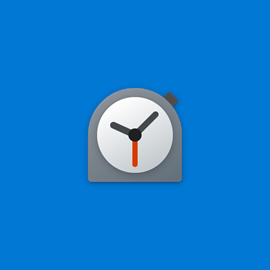
Windows11の場合は、方法が異なり、下記URLに記載しております。
不具合内容
不具合1.アラームで時刻を設定している場合、パソコンが起動している限りアラームがなり、通知でも表示されるはずだが、アラームもならず、通知もされない。
不具合2.アラームや通知の表示がされる設定が正常な時と動作しないときがある。
不具合1に対する解決方法
不具合1の場合、「アラーム&クロック」を動作させていると正常に動いていました。そのため、本来常に動いている(バックグラウンドで動作)はずなのに、止まっていると推測。
設定を開く
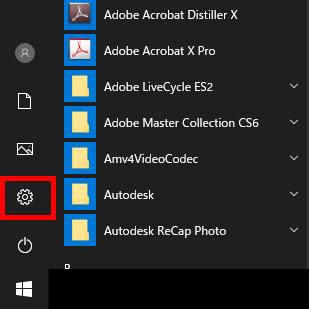
画面左下の 【 スタート 】 ボタンをクリックし、スタートメニューを開き、画像の赤の四角で囲まれた 【 設定 】 ボタンをクリックします。
プライバシーを開く
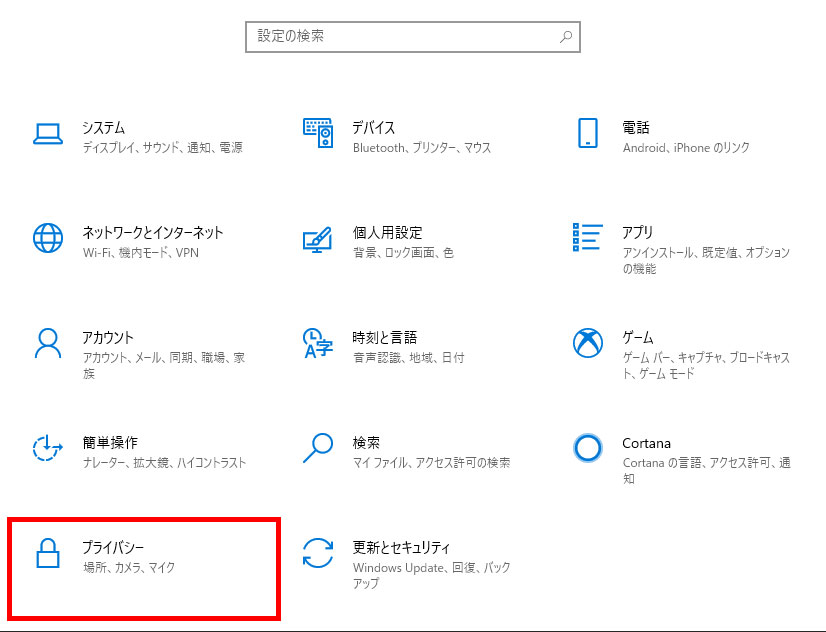
開いた設定のウィンドウの最後の方にある、画像の赤の四角で囲まれた 【 プライバシー 】 ボタンをクリックします。
バックグランド アプリを開く
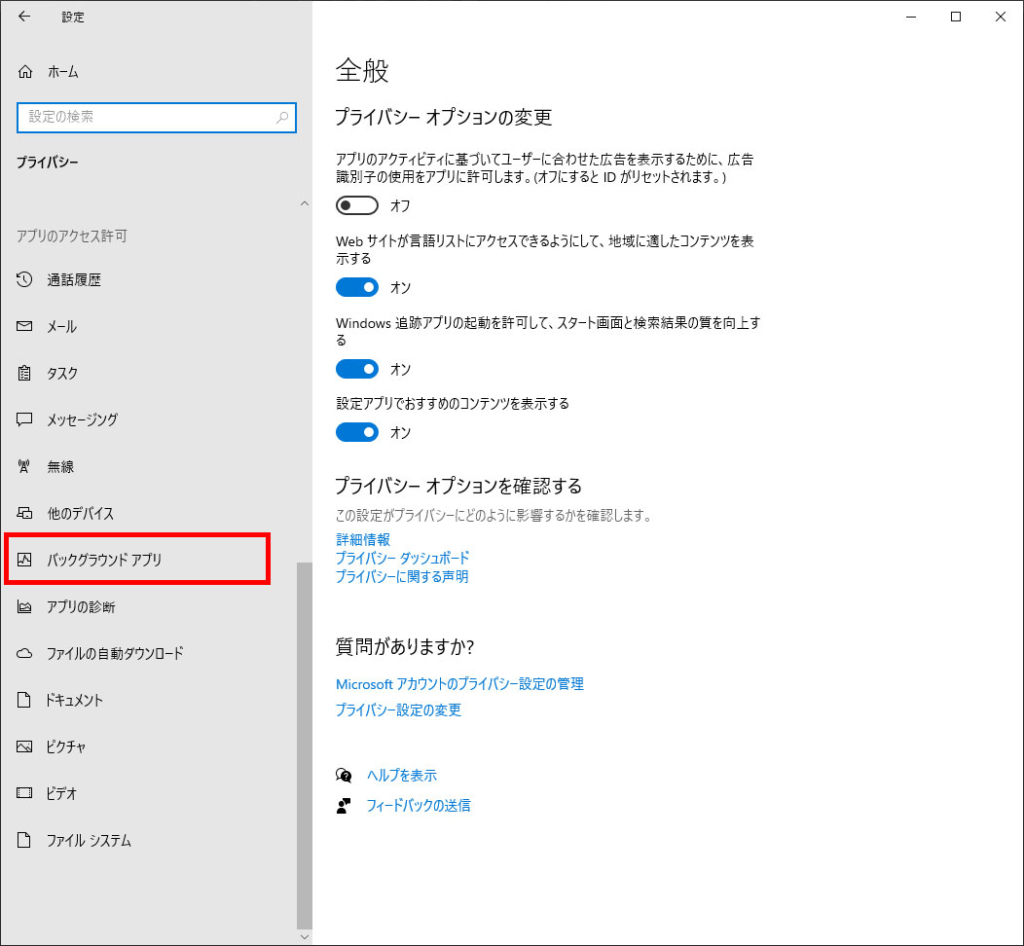
開いたウィンドウの左側のメニューを下にスクロールしていくとある、【 バックグラウンド アプリ 】 ボタンをクリックします。
「アラーム&クロック」がバックグラウンドがオンになっていることを確認する
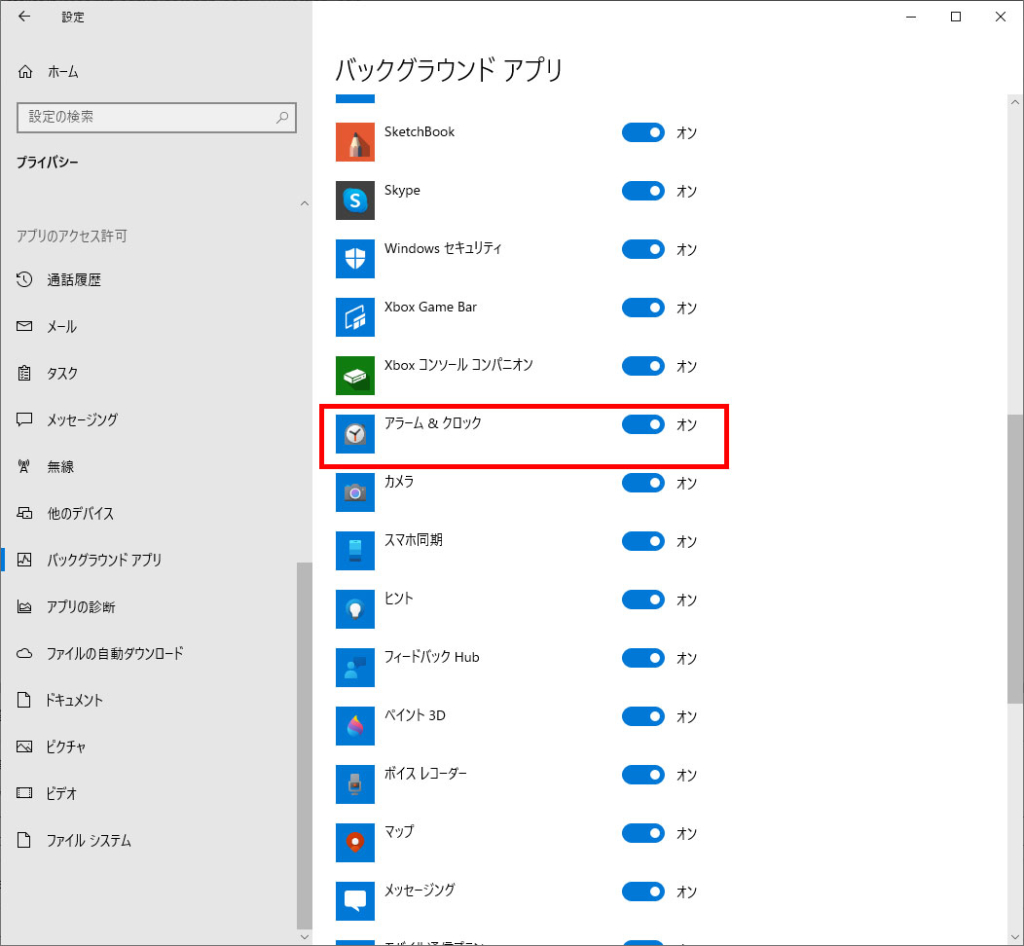
オンになっている場合も、見えるところはオンだがプログラム的にはオフになっている場合があるので、こういう場合は、念のために1度オフにしてそれからオンにします。これで、不具合1が解消されるはずです。
不具合2に対する解消方法
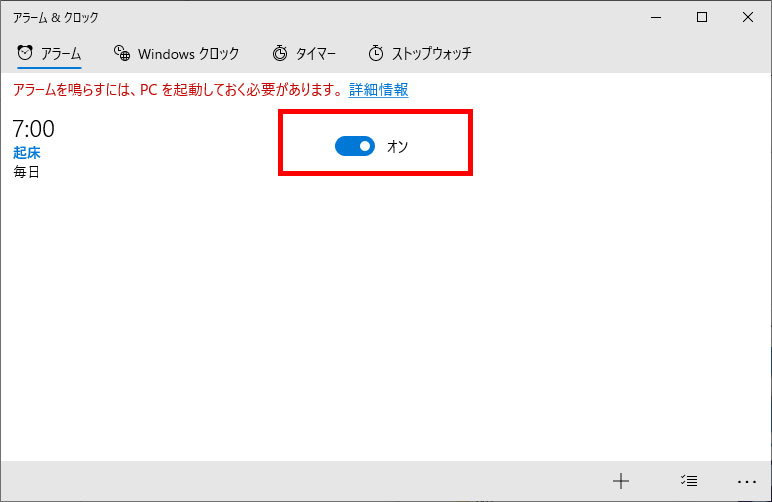
アラーム&クロックを開き、アラームのオン、オフを確認します。もし、オンになっていても不具合1のように見た目だけオンになっているが、プログラム的にはオフになっている場合があります。このため、ここでも1度オフにしてからオンにします。これで不具合2のアラームがなるものとならないものが解消されます。
不具合まとめ
基本的には、パソコンの不具合は電源を消して再起動、ソフトやアプリは終了して立ち上げ直しが基本ですが、今回のように、オン、オフ設定が見た目とプログラムの中身が一致していないという、プログラムを組めるものとしてもよくわからない症状が出るときがあります。
Microsoft Storeからのダウンロード
どうしても解決しない場合は、Microsoft StoreからWindows アラーム & クロックが配布されているので、そちらからインストールすると改善するときもあります。
オススメ記事

【対処法】chrome 原因不明のエラーによりインストールが失敗しました…
問題点 Windows10 バージョン1908においてChr…

Office関連のアプリが起動するショートカットキーを無効にする方法…
問題点 Windows10で 【 Ctrl 】 + 【 Sh…

Windows10 WindowsUpdate 2024年4月 不具合情報 KB…
はじめに この記事は、2024年4月9日に公開されたWind…














ディスカッション
コメント一覧
まだ、コメントがありません